Observação
O acesso a essa página exige autorização. Você pode tentar entrar ou alterar diretórios.
O acesso a essa página exige autorização. Você pode tentar alterar os diretórios.
Se você tiver usuários com um dos Office 365 acesso do usuário a Project para a Web e roteiro, um bloco do Project será exibido no Office 365 Inicializador de Aplicativos.
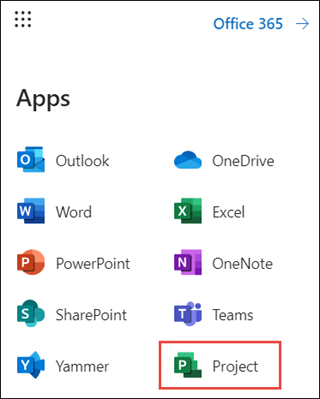
Um administrador pode querer impedir que o bloco do Project seja exibido para o usuário em algumas situações, como:
- Se o usuário não tiver uma licença do Project e não se importar em exibir Project para a Web projetos ou roteiros.
- Se o usuário tiver uma licença do Project, mas não usar Project para a Web ou Roteiro.
Para remover o bloco Project do Iniciador de Aplicativos para um usuário, um administrador precisa remover o serviço Project for Office para a licença microsoft 365 ou Office 365 do usuário no Centro de administração do Microsoft 365.
Importante
A remoção do serviço Project for Office não só removerá o bloco do Project, mas também não permitirá que o usuário exiba Project para a Web projetos e roteiros.
Para remover o bloco do Project para um usuário individual
No Centro de Administração Microsoft 365, selecione Usuários e selecione Usuários Ativos.
Na lista Usuários ativos , selecione a caixa de seleção ao lado do usuário e clique em Gerenciar licenças de produto.
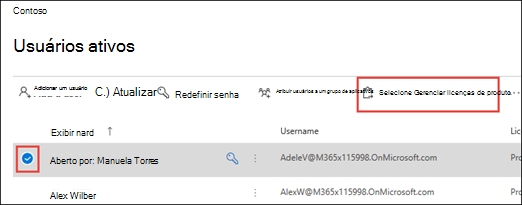
Na página de informações do usuário, selecione a guia Licenças e aplicativos, na seção Aplicativos, selecione a licença microsoft 365 ou Office 365 do usuário no menu Mostrar aplicativos para suspenso.
Na lista de aplicativos exibidos, desmarque Project for Office e clique em Salvar alterações.
Você pode repetir esse procedimento para cada usuário que não deseja usar Project para a Web.
Para remover o bloco do Project para vários usuários
Se você precisar remover o bloco do Project para um grande número de usuários, talvez seja mais fácil para um administrador fazer essa tarefa por meio de Windows PowerShell em vez de por meio do Centro de administração do Microsoft 365.
Use o módulo mais recente do Microsoft Graph PowerShell.
Importante
Novamente, observe que a remoção do serviço Project for Office não só removerá o bloco do Project, mas também não permitirá que o usuário exiba Project para a Web projetos e roteiros.
Em Windows PowerShell, digite e insira o seguinte para entrar no locatário.
Connect-MgGraphDepois de se conectar a Microsoft Entra ID, você pode usar o seguinte para obter uma lista das licenças Office 365 ou microsoft 365 que têm acesso a Project para a Web e Roteiro em seu locatário.
$returnObject = @() Get-MgSubscribedSku | % { $cds = $_.ServicePLans | ? ServicePlanName -in ("PROJECT_O365_F3","PROJECT_O365_P1","PROJECT_O365_P2","PROJECT_O365_P3") if( $cds -ne $null ) { $returnObject+= [pscustomobject]@{SkuId=$_.SkuId;SkuPartNumber=$_.SkuPartNumber;ServicePlan=$CDS[0].ServicePlanName} } } if ($returnObject.Count -eq 0) { Write-Host "No Skus found" } else { $returnObject }Você pode usar o script a seguir para ajudá-lo a desabilitar o plano de serviço do Project for Office para usuários específicos e sua licença associada. Para cada usuário, você precisará saber o valor $skuPart para sua licença (você pode encontrar esse valor nos resultados da etapa 2).
#disable the plan for the user/sku combination $user = "<user>@tenant.onmicrosoft.com" #user $skuPart = "ENTERPRISEPREMIUM" #sku to disable the plan on from the previous step $plansToDisableList = @("PROJECT_O365_F3","PROJECT_O365_P1","PROJECT_O365_P2","PROJECT_O365_P3") #Get the SKU details $sku = Get-MgSubscribedSku | Where {$_.SkuPartNumber -eq $skuPart} #Get a reference to the service plan we are disabling $newPlansToDisable = $sku.ServicePlans | ? {$_.ServicePlanName -in $plansToDisableList} #Get any disabled service plans (apps) on the SKU assigned to the user $disabledPlans = $sku.ServicePlans | Where ServicePlanName -in $plansToDisableList |Select -ExpandProperty ServicePlanId $addLicenses = @( @{ SkuId = $sku.SkuId DisabledPlans = $disabledPlans } ) Set-MgUserLicense -UserId $user -AddLicenses $addLicenses -RemoveLicenses @()
Confira também
Office 365 acesso de exibição do usuário ao Project and Roadmap
Visão geral
da arquitetura do projetoOffice 365 descrição do serviço de plataforma